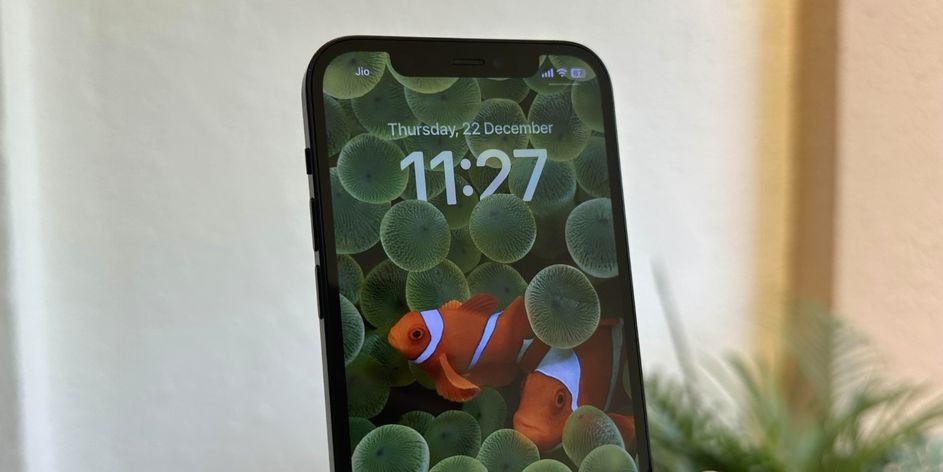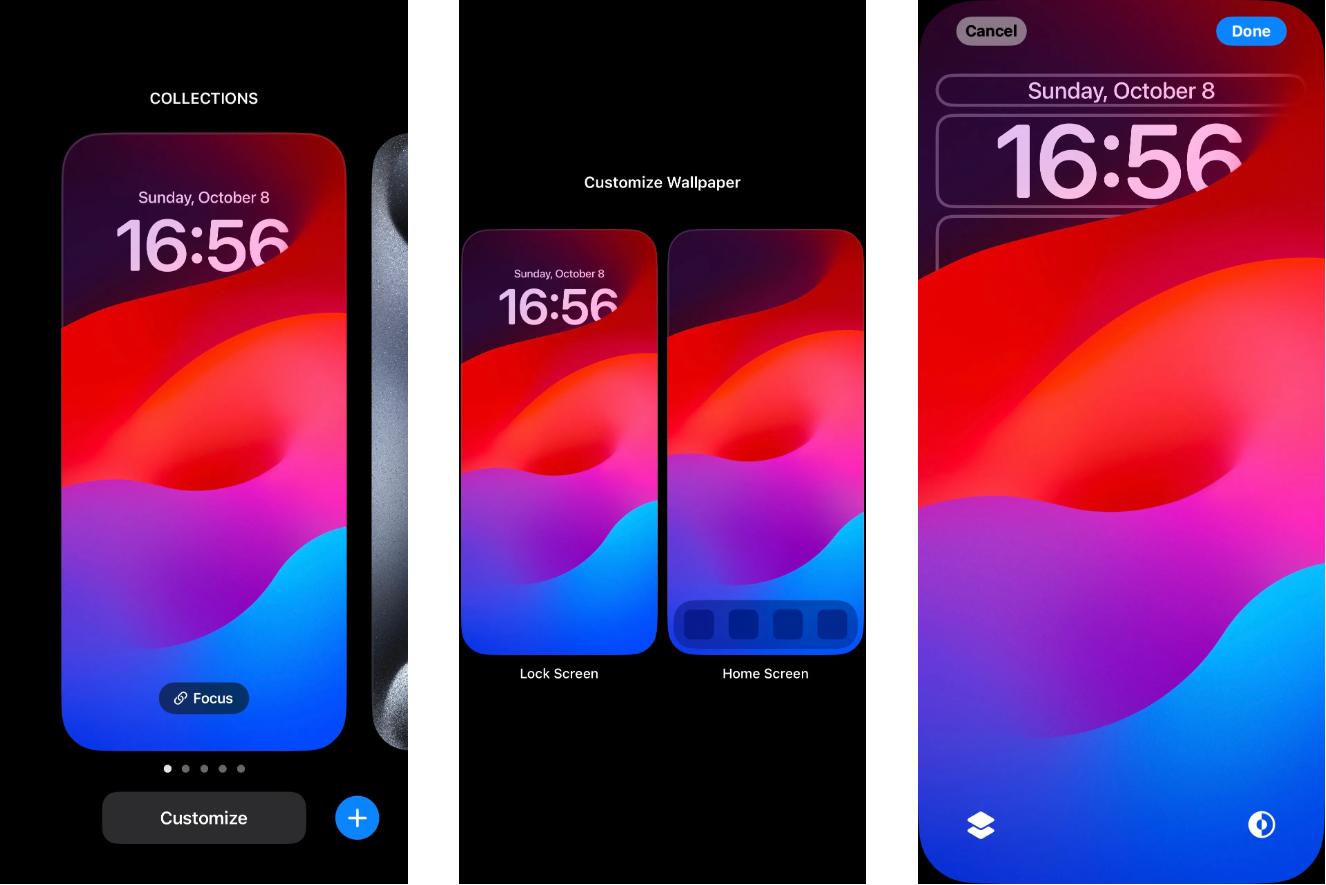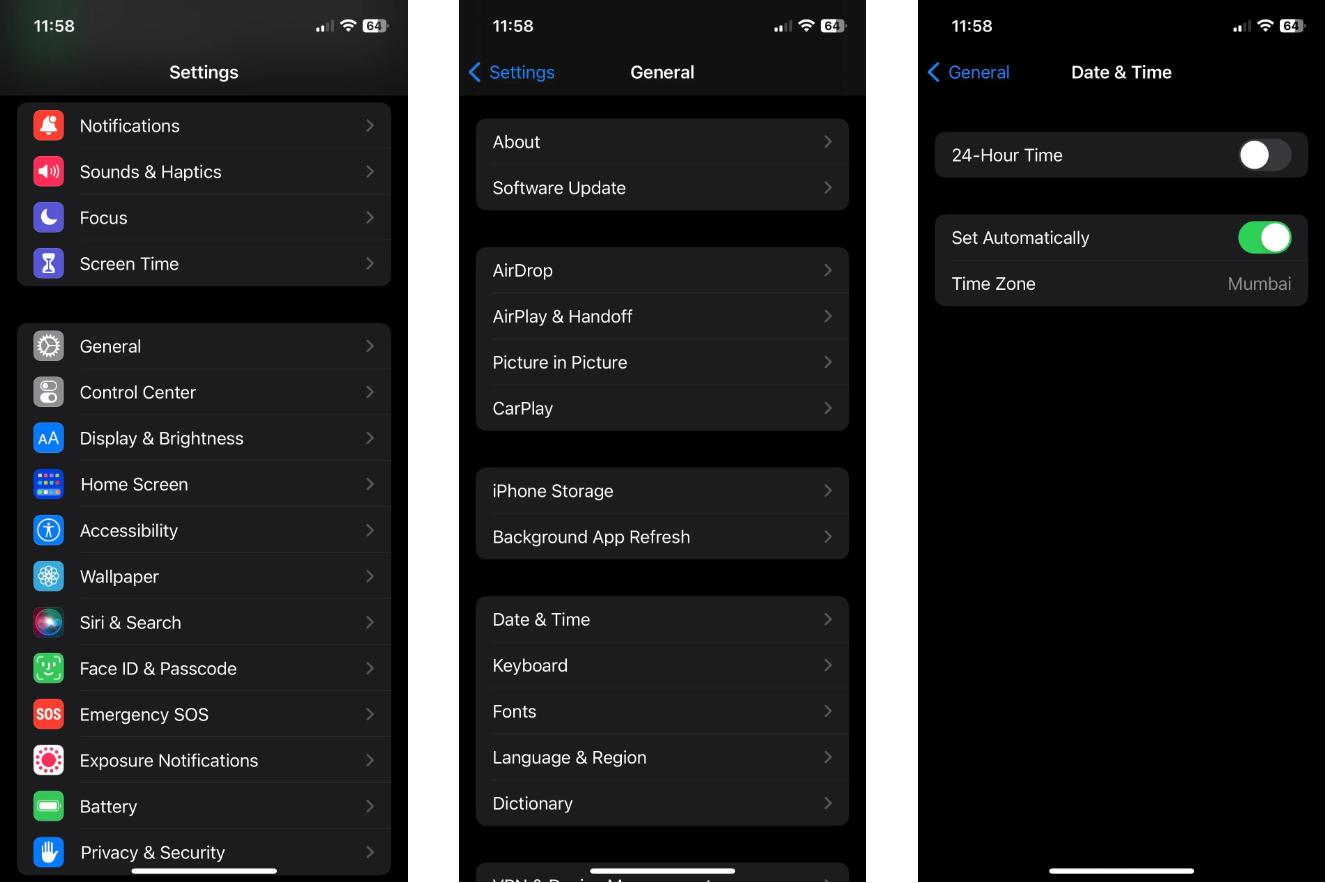Nếu màn hình khoá mặc định của Apple làm bạn cảm thấy nhàm chán và bạn muốn cá nhân hoá chúng. Hãy đọc bài viết này để thay đổi đồng hồ màn hình khóa iPhone nhé.
Bản cập nhật phần mềm iOS 16 của Apple đã mang đến nhiều tùy chọn tùy chỉnh thú vị cho người dùng iPhone, đặc biệt là trên màn hình khóa. Thay vì giữ nguyên những thay đổi nhỏ trong một thời gian dài, giờ đây bạn có thể thỏa sức cá nhân hóa và làm cho màn hình khóa trở nên độc đáo hơn.
Bạn có thể tùy chỉnh thay đổi đồng hồ màn hình khóa iPhone theo ý muốn và thậm chí chuyển định dạng hiển thị thời gian sang 24 giờ để tăng cường tính tiện dụng.
Cách thay đổi đồng hồ màn hình khóa iPhone của bạn
Để tùy chỉnh Màn hình khóa của iPhone, bạn có thể bắt đầu bằng việc thay đổi phông chữ và cách hiển thị số trên đồng hồ. Dưới đây là hướng dẫn chi tiết để thay đổi đồng hồ màn hình khóa iPhone, cùng thực hiện nhé:
- Bước 1: Trên Màn hình khóa, nhấn và giữ để mở menu tùy chỉnh.
- Bước 2: Sau đó, chọn “Tùy chỉnh” và tiếp theo, bạn sẽ thấy tùy chọn “Xem trước Màn hình khóa.”
- Bước 3: Bây giờ, hãy chạm vào đồng hồ để mở danh sách các tùy chọn để điều chỉnh cách đồng hồ được hiển thị trên Màn hình khóa của bạn.
Bạn có thể lựa chọn từ sáu kiểu phông chữ khác nhau, đi kèm với màu sắc và thanh trượt để điều chỉnh trọng lượng để dễ dàng thay đổi đồng hồ màn hình khóa iPhone. Màu mặc định thường dựa trên màu sắc của hình nền của bạn, nhưng bạn cũng có thể tùy chọn màu tự chọn theo ý muốn.
Nếu bạn nhấn vào biểu tượng Quả địa cầu, bạn có thể thay đổi kiểu hiển thị số trên đồng hồ. Có sẵn các lựa chọn như tiếng Ả Rập, tiếng Ả Rập Indic, Devanagari, Khmer, và Miến Điện.
Cuối cùng, có một tính năng gọi là Hiệu ứng độ sâu, phụ thuộc vào loại hình nền bạn sử dụng. Đối với hình nền từ Bộ sưu tập, bạn có thể bật hoặc tắt Hiệu ứng độ sâu bằng cách chạm vào nút tương ứng ở góc dưới cùng bên trái. Đối với hình nền từ thư viện ảnh của bạn, hãy chạm vào biểu tượng dấu chấm ở góc dưới cùng bên phải và chọn Hiệu ứng độ sâu.
Nếu Hiệu ứng độ sâu không hoạt động, có thể bạn cần chọn một hình nền khác hoặc điều chỉnh lại đối tượng trong hình nền để thích hợp.
Sử dụng đồng hồ 24 giờ trên màn hình khóa của iPhone
Nếu bạn muốn thay đổi đồng hồ màn hình khóa iPhone thành định dạng 24 giờ để trông khác biệt hoặc tiện dụng hơn, bạn có thể làm như sau:
- Bước 1: Trên iPhone của bạn, mở ứng dụng “Cài đặt” và sau đó chọn “Cài đặt chung.”
- Bước 2: Tiếp theo, chọn “Ngày & Giờ.”
- Bước 3: Tại đây, chỉ cần bật tùy chọn “Thời gian 24 giờ” và bạn đã hoàn tất. Giờ đây thay đổi đồng hồ màn hình khóa iPhone sẽ hiển thị theo định dạng 24 giờ.
Tạm kết
Cá nhân hóa trên điện thoại thông minh thường tập trung vào việc điều chỉnh Màn hình chính. Tuy nhiên, với sự tập trung ngày càng lớn đối với Màn hình khóa trên iPhone, có nhiều thay đổi đồng hồ màn hình khóa iPhone hơn. Bổ sung các tiện ích giống như Apple Watch và khả năng cài đặt nhiều Màn hình khóa là những thay đổi đáng chào đón.
Chúng tôi rất hào hứng với những cải tiến này và mong rằng Apple sẽ tiếp tục đem đến những cách sáng tạo và thú vị hơn để cá nhân hóa iPhone của chúng tôi, cho dù đó là Màn hình chính hay Màn hình khóa.